如何设定电脑密码锁屏 电脑锁屏密码设置技巧
更新时间:2024-07-10 08:52:47作者:xtliu
在当今信息化社会,电脑已经成为人们生活中必不可少的工具,为了保护个人隐私和数据安全,设置电脑密码锁屏已成为一种常见的安全措施。如何正确设置电脑锁屏密码却是许多人头疼的问题。正确的密码设置不仅可以保护个人信息安全,还可以避免被他人恶意侵入。下面将介绍一些电脑锁屏密码设置的技巧,帮助您更好地保护个人隐私和数据安全。
步骤如下:
1.首先我们可以看到电脑的左下角有一个开始的图标,点击开始。点击设置,进入后我们点击个人账户。
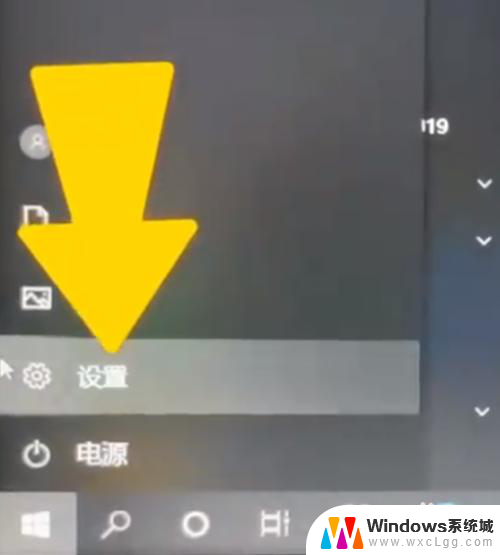
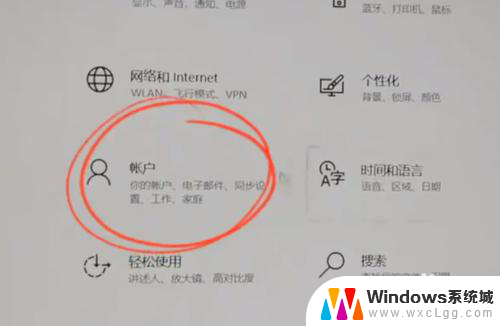
2.然后选择登录选项,可以看到这里一共有6种不同的密码。这里我们可以选择用pin进行展示,点击添加pin密码,点击下一步,在这里我们就可以来设置一下新的pin,先选择包括字母和符号。
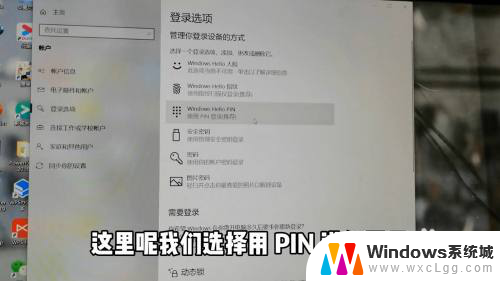
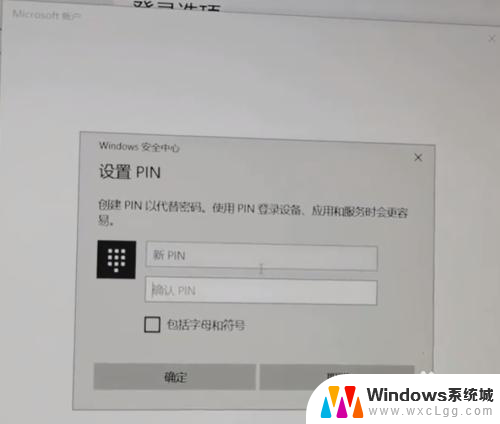
3.然后我们输入自己想要设置的密码,设置完成后,我们点击确定。可以看到现在我们就已经设置成功了,重启电脑。我们就需要填写pin密码来进行登录。
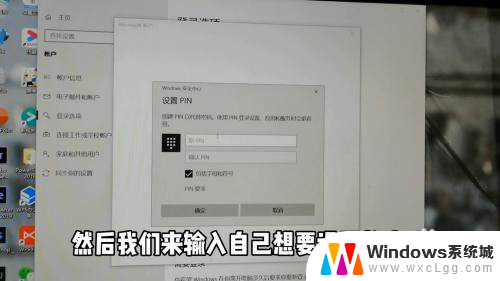
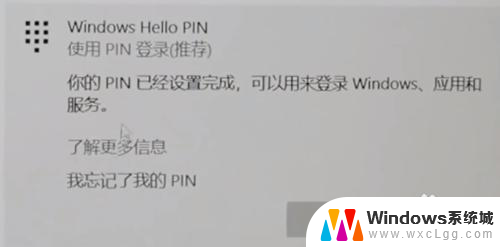
以上就是设定电脑密码锁屏的全部内容,如果遇到这种情况,可以按照以上操作进行解决,非常简单快速。
如何设定电脑密码锁屏 电脑锁屏密码设置技巧相关教程
-
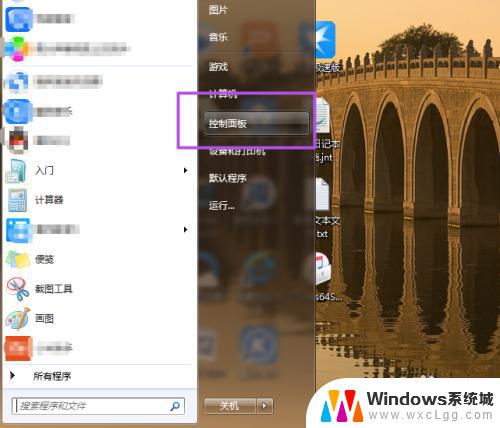 电脑如何设置锁屏密码? 如何为Windows电脑设置锁屏密码
电脑如何设置锁屏密码? 如何为Windows电脑设置锁屏密码2023-09-13
-
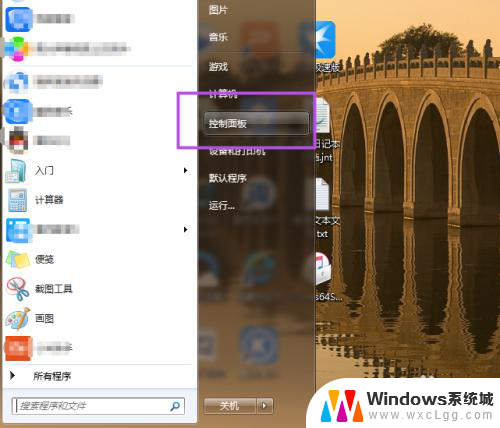 如何电脑锁屏设置密码 如何在电脑上设置锁屏密码
如何电脑锁屏设置密码 如何在电脑上设置锁屏密码2024-01-02
-
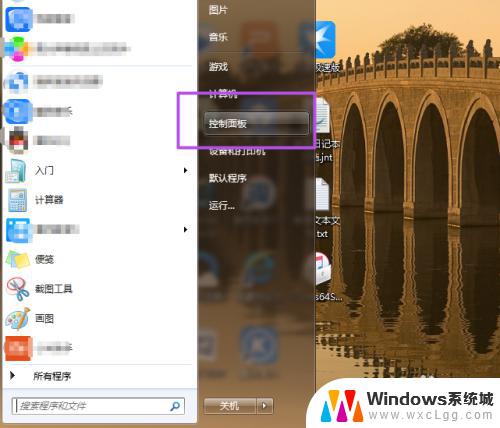 电脑如何设置屏幕锁屏密码 怎样为电脑设置锁屏密码
电脑如何设置屏幕锁屏密码 怎样为电脑设置锁屏密码2023-10-07
-
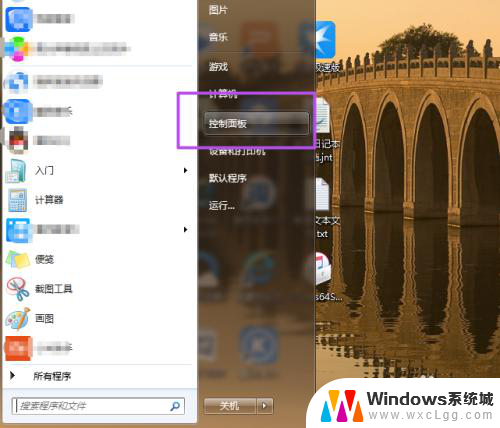 电脑加锁屏密码怎么设置 如何在电脑上设置锁屏密码
电脑加锁屏密码怎么设置 如何在电脑上设置锁屏密码2023-12-20
-
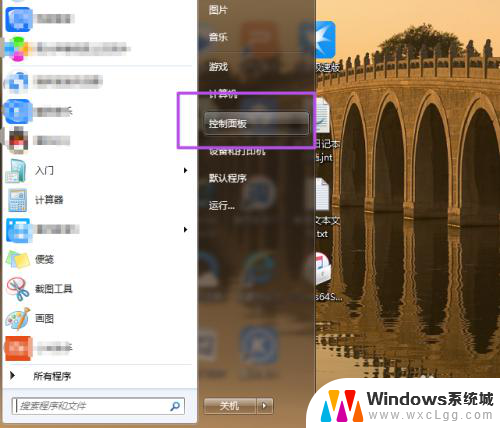 电脑的屏锁密码在哪里设置 电脑如何设置锁屏密码
电脑的屏锁密码在哪里设置 电脑如何设置锁屏密码2024-05-25
-
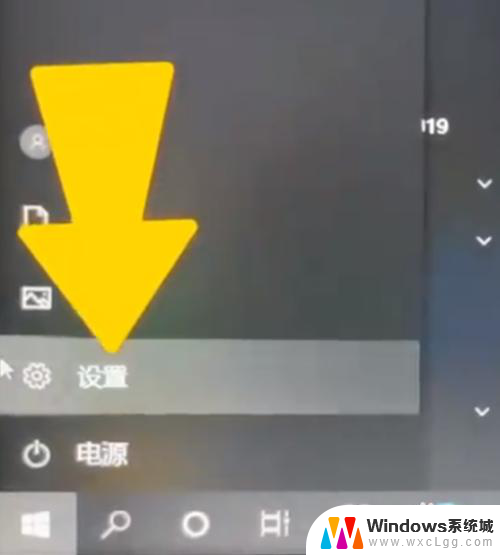 电脑显示屏锁屏密码怎么设置 电脑锁屏密码设置步骤
电脑显示屏锁屏密码怎么设置 电脑锁屏密码设置步骤2024-07-28
电脑教程推荐
- 1 固态硬盘装进去电脑没有显示怎么办 电脑新增固态硬盘无法显示怎么办
- 2 switch手柄对应键盘键位 手柄按键对应键盘键位图
- 3 微信图片怎么发原图 微信发图片怎样选择原图
- 4 微信拉黑对方怎么拉回来 怎么解除微信拉黑
- 5 笔记本键盘数字打不出 笔记本电脑数字键无法使用的解决方法
- 6 天正打开时怎么切换cad版本 天正CAD默认运行的CAD版本如何更改
- 7 家庭wifi密码忘记了怎么找回来 家里wifi密码忘了怎么办
- 8 怎么关闭edge浏览器的广告 Edge浏览器拦截弹窗和广告的步骤
- 9 windows未激活怎么弄 windows系统未激活怎么解决
- 10 文件夹顺序如何自己设置 电脑文件夹自定义排序方法